系统引导盘
引导盘是计算机启动过程中至关重要的组成部分,它负责加载操作系统内核并将控制权交给操作系统,从而启动计算机,以下是关于系统引导盘的详细解析:

系统引导盘的定义与作用
定义:系统引导盘是指包含操作系统引导程序和必要启动文件的存储介质,如硬盘的特定分区、U盘、光盘等,其主要作用是在计算机开机时,首先被BIOS或UEFI固件访问,进而加载操作系统。
作用:

- 加载引导程序:引导盘内含有引导程序(如Bootloader),负责初始化硬件设备并加载操作系统内核。
- 传递控制权:引导程序将系统控制权传递给操作系统内核,完成启动过程。
- 提供启动配置:引导盘可包含启动配置文件,允许用户选择不同的操作系统或启动选项(如进入安全模式、恢复模式等)。
系统引导盘的类型
| 类型 | 特点 | 常见场景 |
|---|---|---|
| 硬盘引导盘 | 通常为硬盘的第一个分区(如MBR或GPT格式的主分区),包含系统引导程序。 | 常规电脑启动,安装操作系统后默认设置 |
| U盘引导盘 | 通过工具(如Rufus、Etcher)制作,可便携启动,常用于系统安装或修复。 | 系统重装、急救启动盘 |
| 光盘引导盘 | 传统方式,需刻录ISO镜像文件,适用于老旧设备或无U盘接口的电脑。 | 旧设备安装系统、历史系统维护 |
| 网络引导盘 | 通过PXE协议从网络服务器加载引导程序,需配置DHCP和TFTP服务。 | 企业批量部署、无盘工作站启动 |
系统引导盘的工作原理
-
BIOS/UEFI阶段:
- 计算机通电后,BIOS或UEFI固件首先执行,检测硬件并寻找引导设备(如硬盘、U盘、光盘)。
- 根据BIOS设置的启动顺序(Boot Sequence),优先访问第一个引导设备。
-
引导程序加载:

- 引导设备中的第一个扇区(如MBR)或EFI系统分区(ESP)被读取,加载引导程序(如GRUB、Windows Boot Manager)。
- 引导程序初始化硬件(如显卡、键盘)并显示启动菜单(如有多个系统可选)。
-
加载操作系统:
- 引导程序读取操作系统内核文件(如Linux的
vmlinuz或Windows的winload.exe),并将控制权交给内核。 - 内核接管硬件资源,加载驱动程序,最终启动用户桌面或命令行界面。
- 引导程序读取操作系统内核文件(如Linux的
如何制作系统引导盘
制作U盘引导盘(以Windows为例)
- 工具:Rufus、Microsoft Media Creation Tool。
- 步骤:
- 下载Windows ISO镜像文件。
- 插入U盘(建议容量≥8GB),打开Rufus工具。
- 选择ISO文件,分区类型为“MBR”或“GPT”(根据需求),点击“开始”。
- 等待写入完成,U盘变为可启动引导盘。
制作Linux引导盘(如Ubuntu)
- 工具:Etcher、UNetbootin。
- 步骤:
- 下载Ubuntu ISO镜像。
- 插入U盘,使用Etcher选择ISO文件并写入。
- 重启电脑,从U盘启动即可进入Live环境。
系统引导盘的常见问题与修复
引导盘损坏导致无法启动
- 症状:电脑提示“No boot device found”或“Operating System not found”。
- 解决方法:
- 使用U盘引导盘启动,进入修复模式(如Windows的“高级启动选项”或Linux的Grub Rescue)。
- 重建引导记录(如使用
bootrec /fixmbr命令修复Windows引导)。 - 检查BIOS/UEFI设置,确保引导顺序正确。
引导分区丢失或被误删
- 症状:系统无法启动,但硬盘数据仍在。
- 解决方法:
- 使用U盘引导盘启动,进入PE系统(如微PE)。
- 通过磁盘管理工具(如DiskGenius)重建分区表或恢复引导分区。
系统引导盘的注意事项
- 备份重要数据:制作引导盘会格式化U盘或光盘,需提前备份数据。
- 选择合适的分区格式:
- MBR(Master Boot Record):兼容老旧设备,但仅限4个主分区。
- GPT(GUID Partition Table):支持大容量硬盘和多分区,推荐现代系统使用。
- 定期更新引导程序:确保引导程序与操作系统兼容,避免启动失败。
FAQs
问题1:如何更改电脑的引导顺序?
- 解答:重启电脑时,进入BIOS/UEFI设置界面(通常按
Del、F2或Esc键),找到“Boot”或“Startup”选项,调整引导设备顺序(如将U盘设为第一启动项),保存并退出即可。
问题2:系统引导盘可以重复使用吗?
- 解答:可以,引导盘(如U盘)可多次用于安装或修复系统,但需确保引导文件未被损坏,若需更换系统版本,需重新写入新的ISO镜像。
版权声明:本文由 芯智百科 发布,如需转载请注明出处。


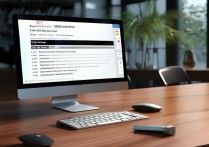




 冀ICP备2021017634号-12
冀ICP备2021017634号-12
 冀公网安备13062802000114号
冀公网安备13062802000114号